https://jingyan.baidu.com/article/22fe7cedfe0acd3002617fd1.html
1. 一定要安装补丁(unlocker)
补丁下载地址 https://blog.csdn.net/u012130706/article/details/75807962
https://download.csdn.net/download/qq_33232476/9887982
https://dl.pconline.com.cn/download/1252446.html

Unlocker 2 使用于Workstation 11, Player 7, ESXi 6 and Fusion 7.如果您是使用其他早期版本请使用Unlocker 1。unlocker208是vmware安装win10所需要的一个补丁,这个补丁支持最新版本的vmware 12,Mac OS X Unblocker,专门用于让VMware支持Mac系统的运行。Unlocker 2是专为VMware Workstation 11/12,Player 7及Fusion 7解除对Mac OS X系统的限制。从而在VMware虚拟机上安装苹果系统提供支持。如果您使用的是较早VMware10的产品,请继续使用Unlocker 1的版本。
Mac OS X Unlocker for VMware软件介绍
通常在虚拟机VMware是没有OS X系统选项的,Mac OS X Unlocker for VMware可以解锁限制,添加系统型号,方便大家在虚拟机中安装黑苹果系统。
软件支持
Workstation 11/12 on Windows and Linux
Player 7 & Workstation Player 12 on Windows and Linux
Fusion 7/8 on Mavericks and Yosemite
ESXi 6.0
Mac OS X Unlocker安装方法
首先在安装Mac OS X Unlocker之前,确保你的VMware虚拟机已经完全关闭。
然后将Mac OS X Unlocker解压到非中文目录,对目录中的“win-install.cmd”右键“以管理员身份运行”,运行完成后,再次打开VMware虚拟机,你会发现已经可以创建Mac OS X系统的虚拟机了
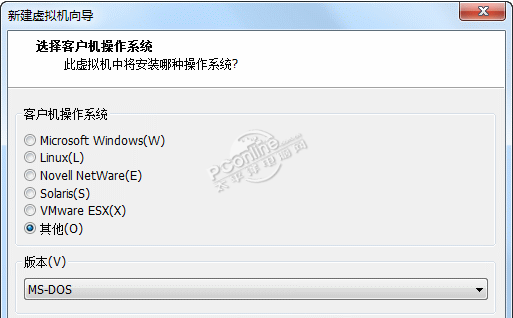
软件截图1
未安装Mac OS X Unlocker for VMware之前,是不可以创建Mac OS X的
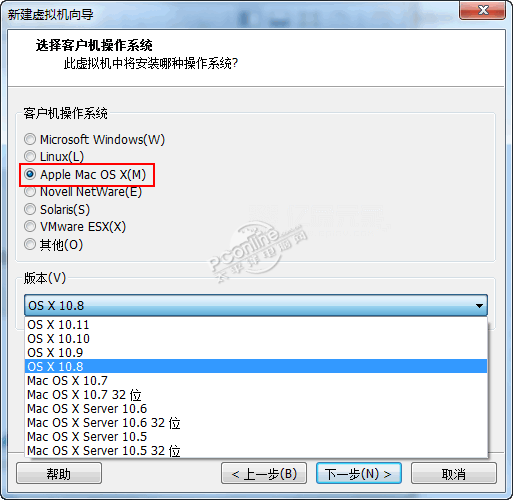
软件截图2
安装Mac OS X Unlocker for VMware之后,就多出了Mac OS X的按钮。
创建了Mac OS X虚拟机,此时即使你载入Mac OS X镜像文件,可能也会弹出各种错误,无法安装。这时我们就要修改一下文件了
1、打开安装mac虚拟机的文件夹,找到后缀为vmx的这个文件,右键记事本打开,找到smc.present = "TRUE",在后面加入smc.version = 0,保存。
2、选择菜单栏“虚拟机”——“管理”——“更改硬件兼容性”把硬件兼容性更改为workstation10.0
修改完设置,你再启动Mac OS X虚拟机就会发现可以进入安装界面了。






















 2403
2403











 被折叠的 条评论
为什么被折叠?
被折叠的 条评论
为什么被折叠?








